Zoom è una delle migliori piattaforme per conferenze web. Consente di effettuare videochiamate, partecipare a riunioni online ed eseguire attività collaborative. Dopo che i luoghi di lavoro sono stati chiusi a causa del Covid-19, la popolarità di Zoom è stata aumentata per mantenere il lavoro senza intoppi. Zoom è gratuito. Tuttavia, per utilizzare le sue funzionalità avanzate, dovrai acquistarlo.
Abbiamo descritto l'installazione di Zoom su Ubuntu in uno dei nostri post precedenti. Questo post riguarda l'installazione di Zoom su CentOS 8.
Questo post tratterà come installare Zoom su CentOS utilizzando i due metodi seguenti:
- Installazione tramite pacchetto RPM
- Installazione tramite snap
Requisiti:
Avrai bisogno di:
- Sistema CentOS
- Un utente con accesso sudo
Nota :Dimostreremo la procedura su CentOS 8 macchina.
Installazione tramite pacchetto RPM
Questo metodo prevede il download del pacchetto Zoom dalla pagina Download ufficiale di Zoom e quindi l'installazione utilizzando lo strumento di gestione dei pacchetti yum. I passaggi completi sono i seguenti:
1. Vai alla pagina dei download ufficiale di Zoom. Seleziona CentOS come Tipo Linux , quindi seleziona Architettura del sistema operativo 32 bit o 64 bit e versione di CentOS. Quindi fai clic su Scarica per scaricare il pacchetto sulla tua macchina.
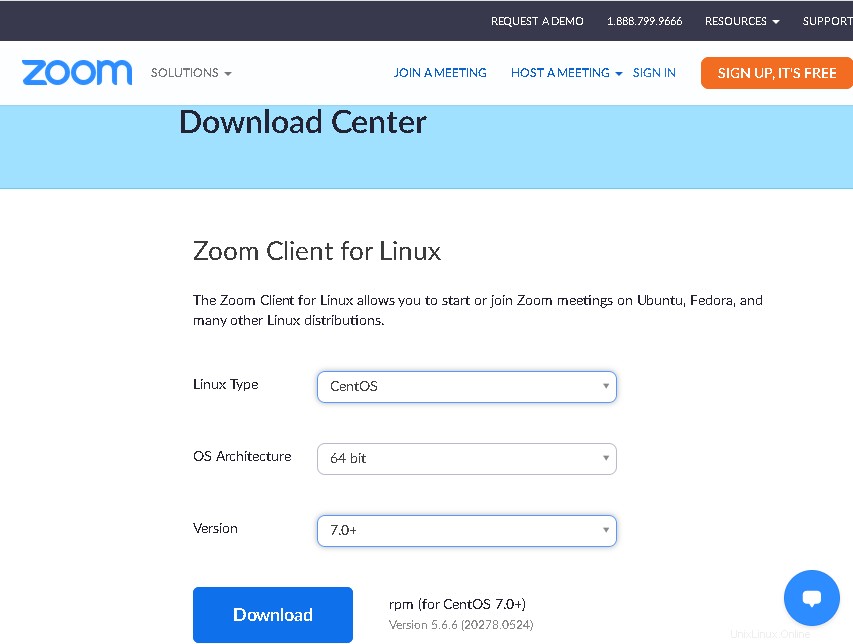
Puoi trovare il file RPM scaricato nella cartella Download.
In alternativa, puoi anche scaricare il file RPM per Zoom usando il comando seguente:
$ wget https://cdn.zoom.us/prod/5.6.20278.0524/zoom_x86_64.rpm
Questo comando scaricherà la versione Zoom 5.6.20278.0524 nella directory corrente.

2. Dopo aver scaricato il file Zoom RPM, sarà necessario installarlo. Spostarsi all'interno della directory in cui è posizionato il file RPM scaricato. D'altra parte, se si trova nella directory corrente, puoi utilizzare direttamente il comando seguente per installarlo:
$ sudo yum localinstall zoom_x86_64.rpm
Fornisci la password sudo e premi y quando richiesto con s/N .
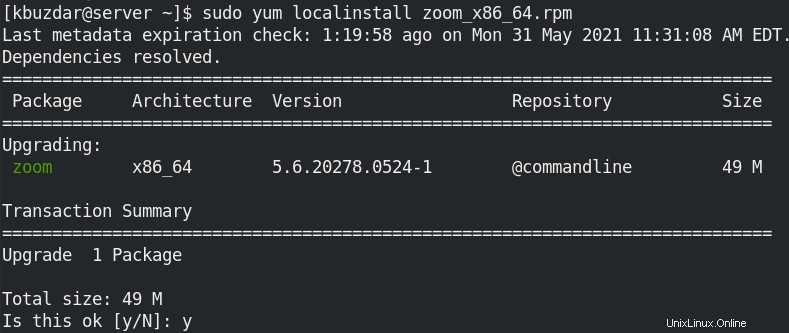
Dopo aver installato l'applicazione Zoom, dovresti vedere una vista simile:

Avvia Zoom
Per avviare Zoom, puoi utilizzare la riga di comando o la GUI.
Per avviare Zoom tramite riga di comando, utilizzare il comando seguente:
$ zoom
Per avviare Zoom tramite l'interfaccia grafica, premi il tasto super e digita zoom nell'area di ricerca. Quando viene visualizzata l'icona Zoom, fai clic su di essa per avviare Zoom.
Installazione tramite Snap
Il pacchetto snap per Zoom è disponibile anche per l'installazione su CentOS. I passaggi completi sono i seguenti:
1. Per installare un'applicazione snap, devi prima installare snapd. Per snapd, devi prima abilitare il repository EPEL. Ecco il comando per farlo:
$ sudo yum install epel-release
Fornisci la password sudo e premi y quando richiesto con s/N .
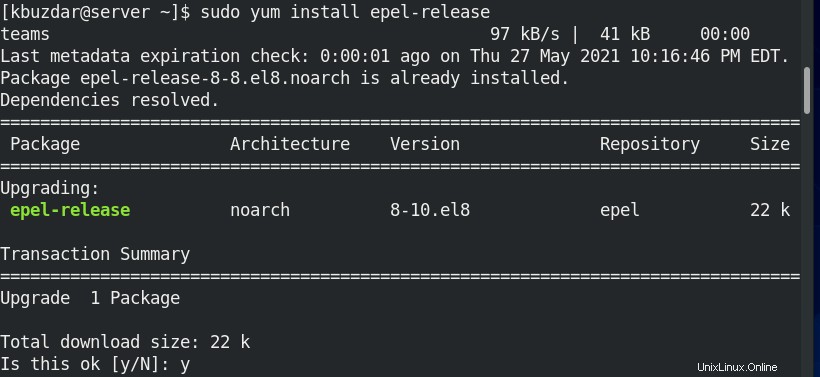
2. Ora puoi installare snapd usando il comando yum come segue:
$ sudo yum install snapd
Fornisci la password sudo e premi y quando richiesto con s/N .
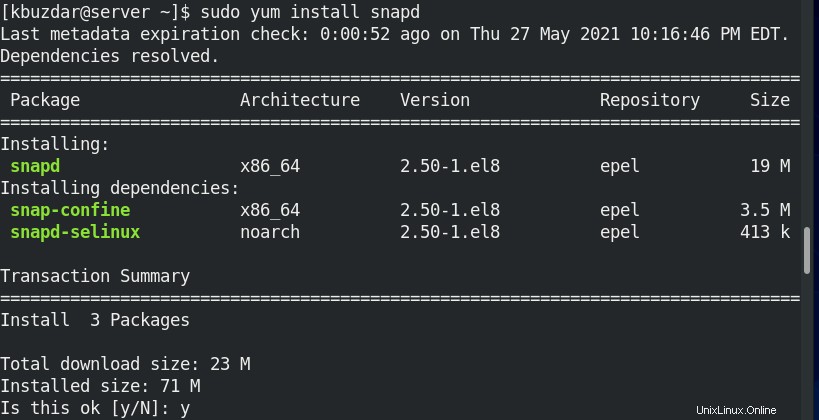
3. Dopo aver installato snapd, sarà necessario abilitare snapd.socket come segue:
$ sudo systemctl enable --now snapd.socket
4. Quindi crea un collegamento simbolico per abilitare il supporto dello snap classico:
$ sudo ln -s /var/lib/snapd/snap /snap
5. Ora puoi installare Zoom come segue:
$ sudo snap install zoom-client
Una volta installato Zoom, dovresti vedere il seguente output simile:

Avvia Zoom
Per avviare Zoom, usa il seguente comando:
$ zoom
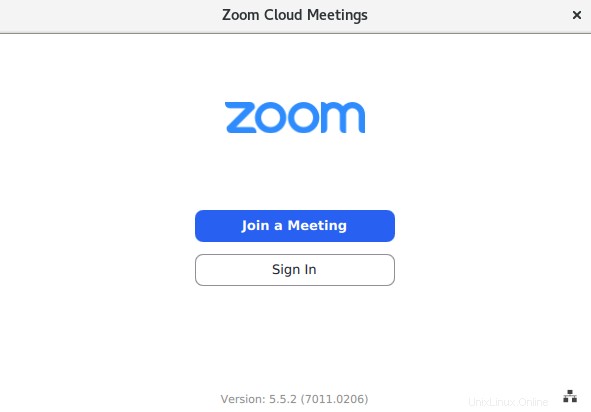
Rimuovi/Disinstalla Zoom
Se hai bisogno di rimuovere/disinstallare Zoom dal tuo computer CentOS, puoi farlo come segue:
Per rimuovere/disinstallare Zoom che hai installato usando il pacchetto RPM, usa questo comando:
$ sudo yum remove zoom
Per rimuovere/disinstallare Zoom che hai installato usando il pacchetto snap, usa questo comando:
$ sudo snap remove zoom-client
È così che puoi installare Zoom su una macchina CentOS usando due metodi diversi, ad esempio tramite RPM e tramite snap. Puoi utilizzare qualsiasi metodo di installazione più conveniente per te. Alla fine, viene descritto anche il metodo per rimuovere Zoom nel caso in cui sia necessario rimuoverlo dalla macchina.